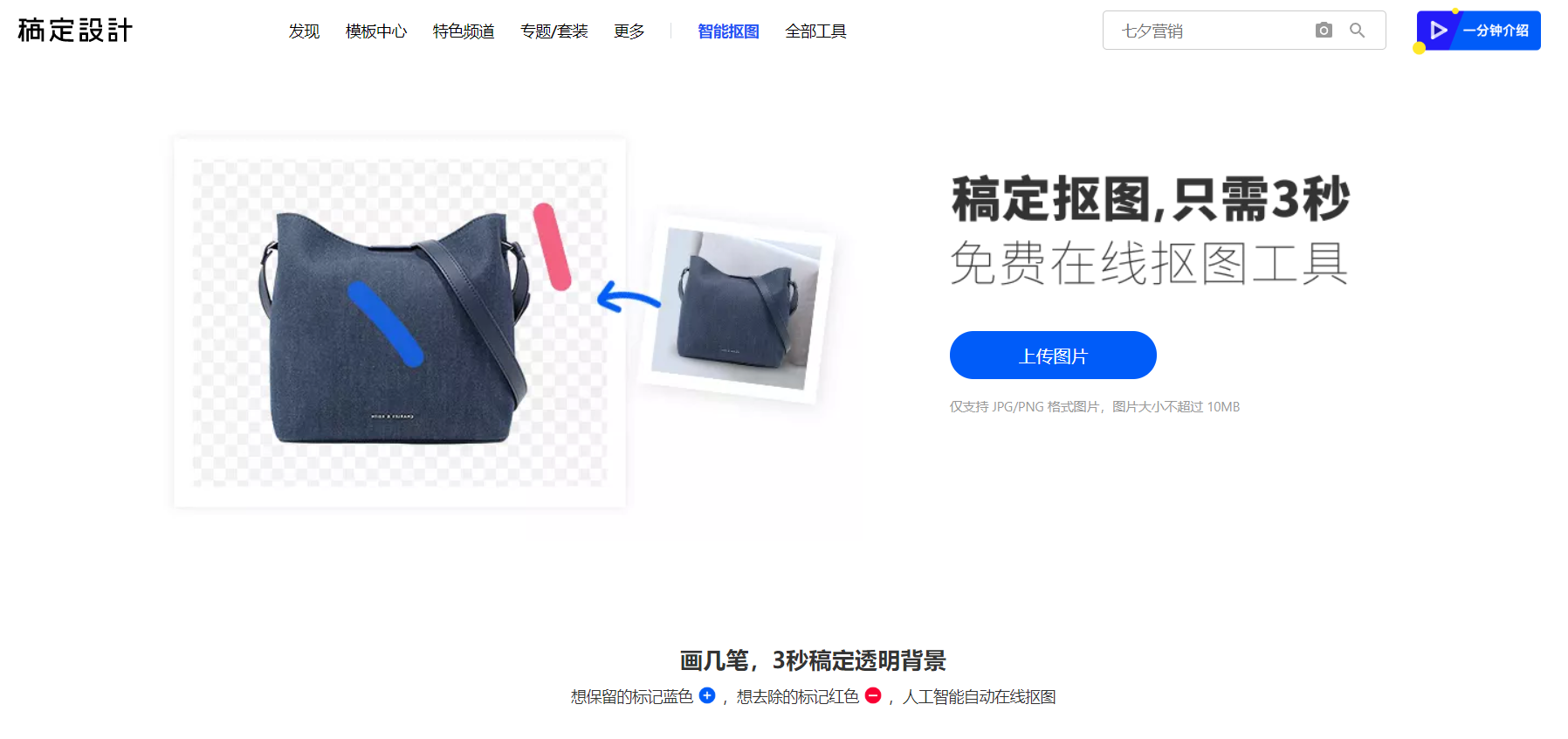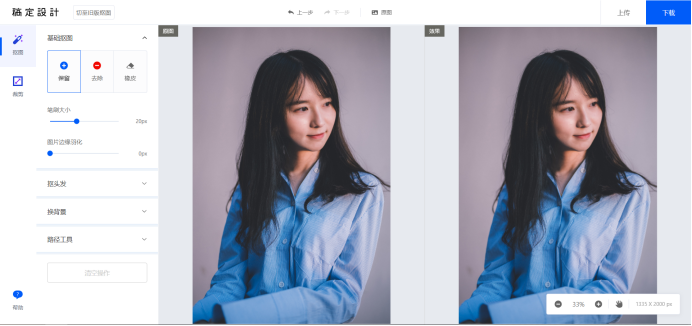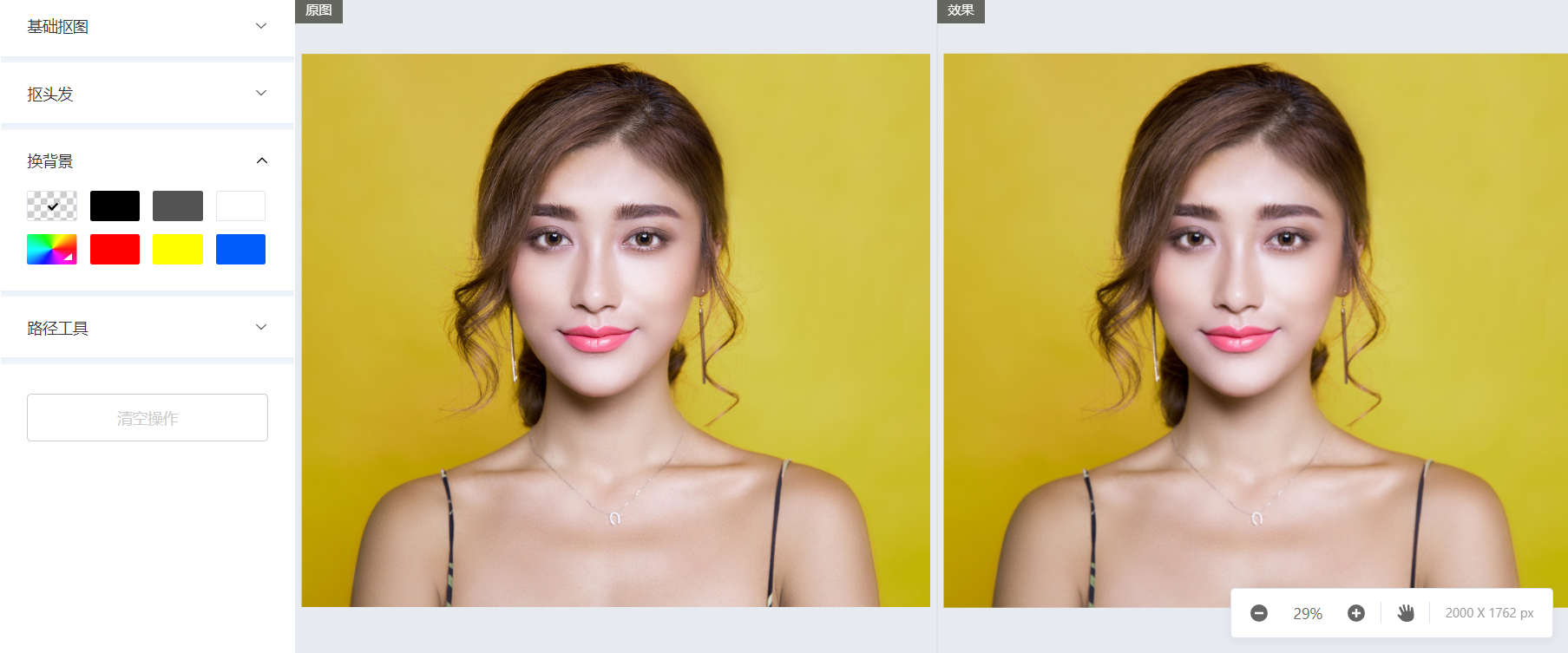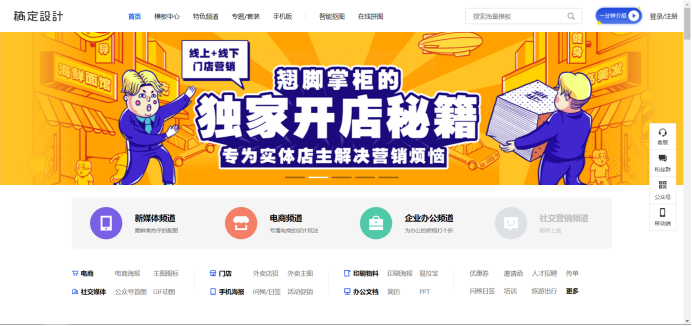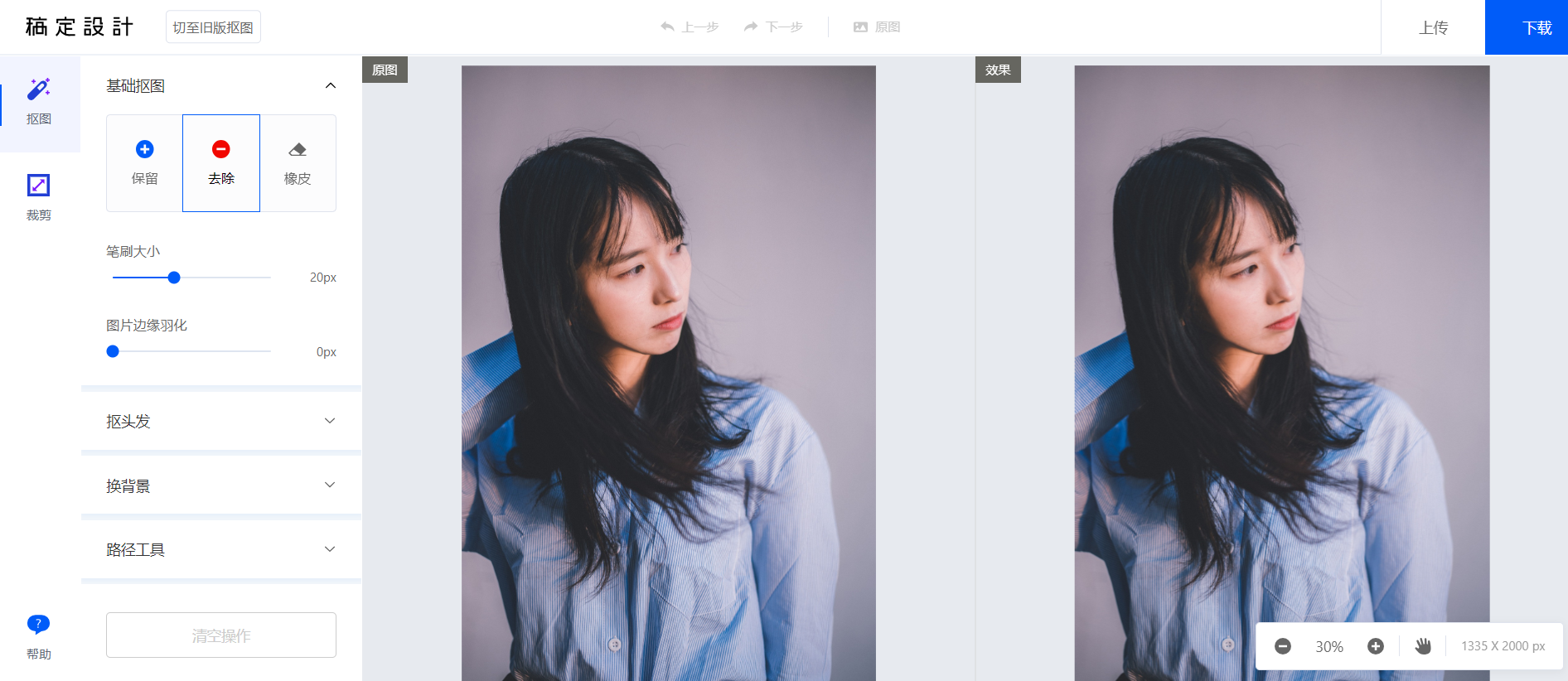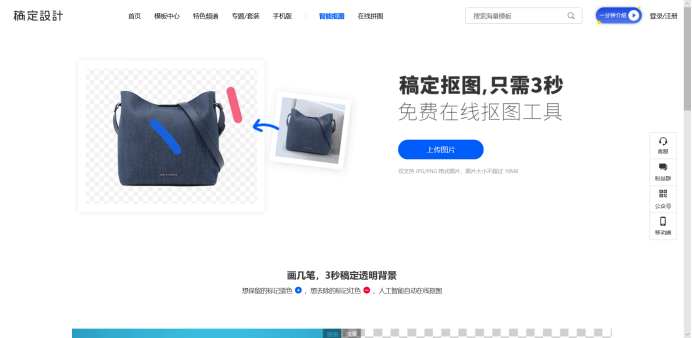图片白色变透明怎么操作?戳这里你就懂了
2019-09-02 17:18我们在日常的生活中,常用到的照片底色一般是红色、白色和蓝色,很少有人会用到透明的,因而也不会有小伙伴专门去研究或者操作。但当你需要将图片白色变透明的时候,该怎么做呢?今天小编就来教你用稿定设计完成图片白色变透明的操作,几步即可,轻松方便。
我们进入稿定设计主页(https://www.gaoding.com/ ),选择“智能抠图”。
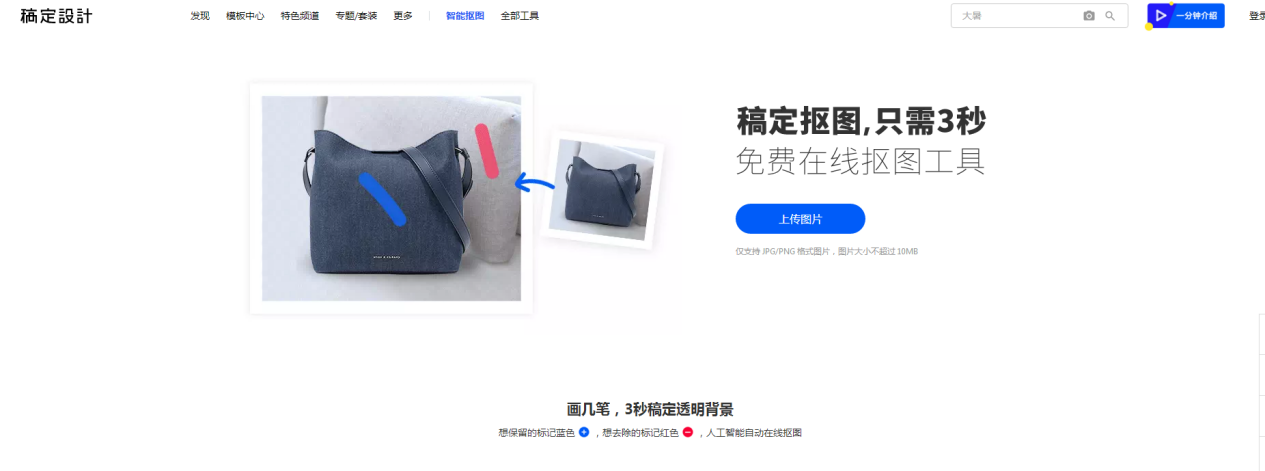
点击“上传图片”,上传自己想要进行调整的图片至稿定设计。
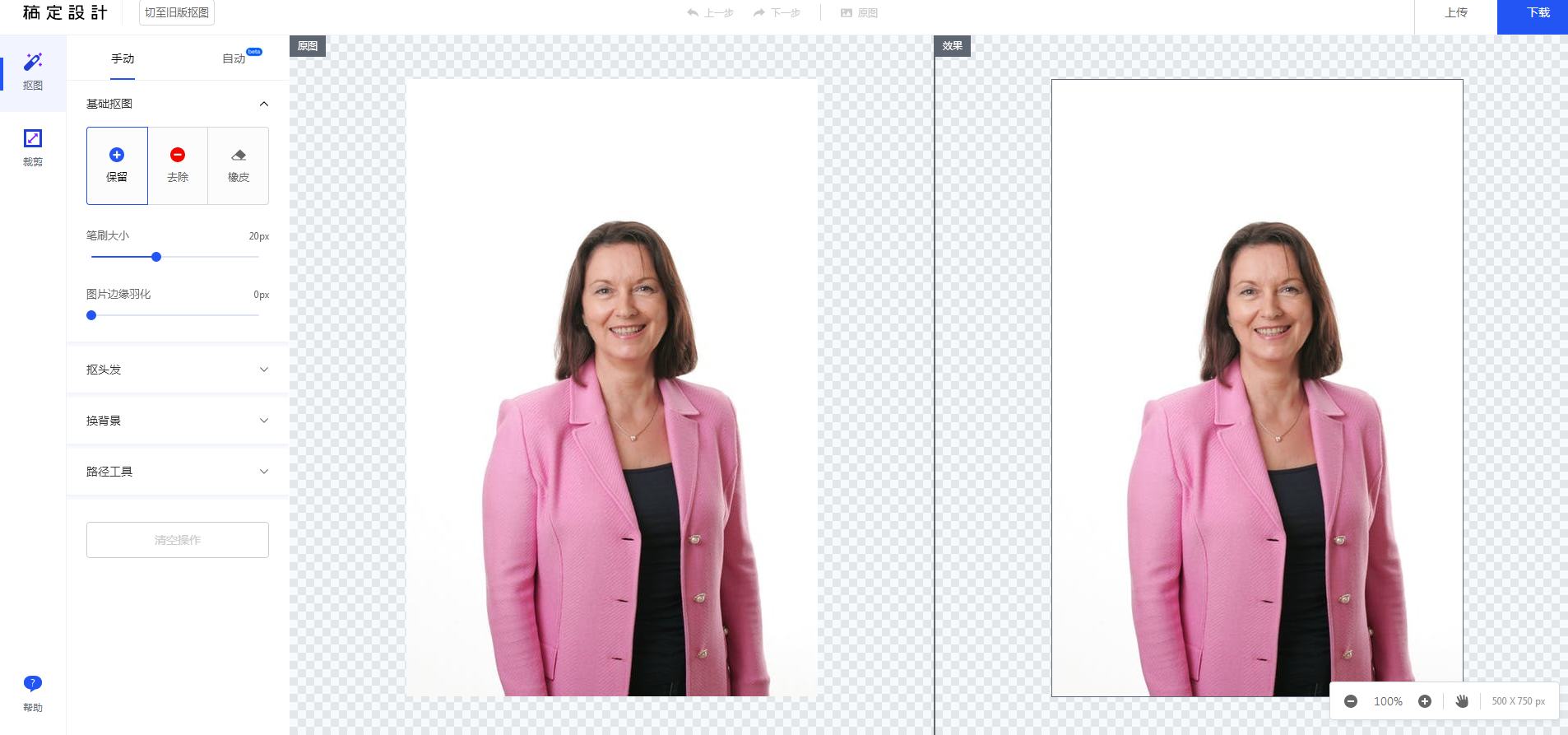
上传图片后,我们可以看到在右侧有着“基础抠图”的内容,在图片上调整的时候,用蓝色标记保存的内容,红色标记去除的内容即可,轻松一笔,简单完成基础抠图。
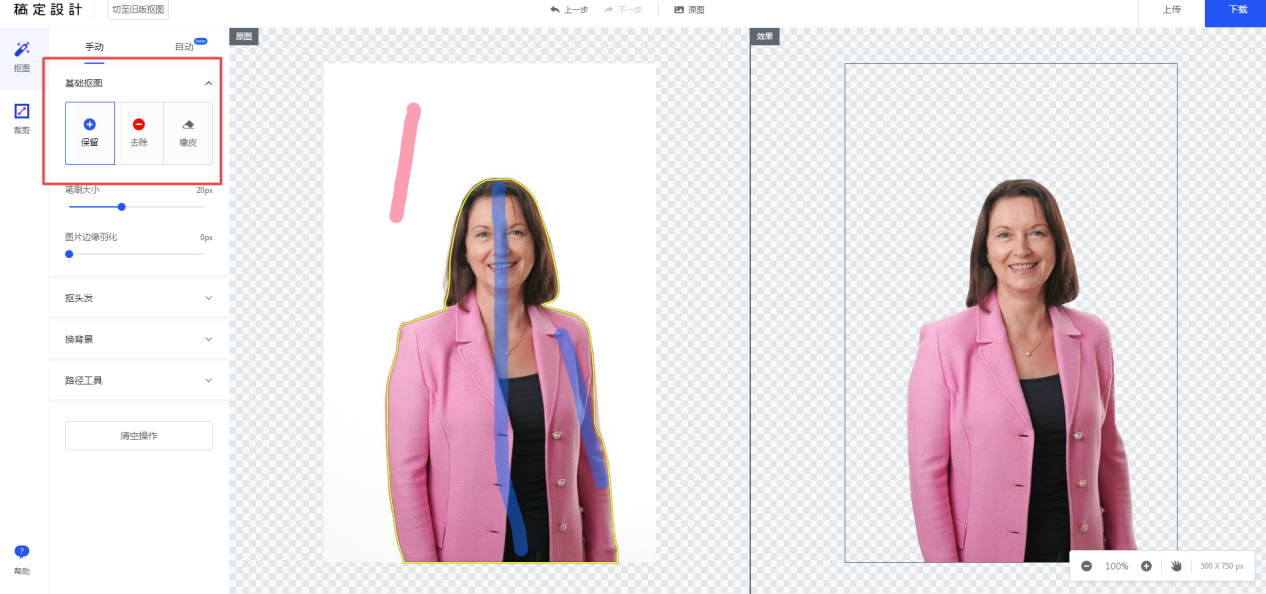
操作到这里,我们的基础抠图就算是完成了。当然如果小伙伴对图片中的头发丝等细节觉得基础抠图扣得不算细致的话,小伙伴们还可以点击下方的“抠头发”选择涂抹画笔进行涂抹头发丝等细节内容,帮助图片的抠图优化。
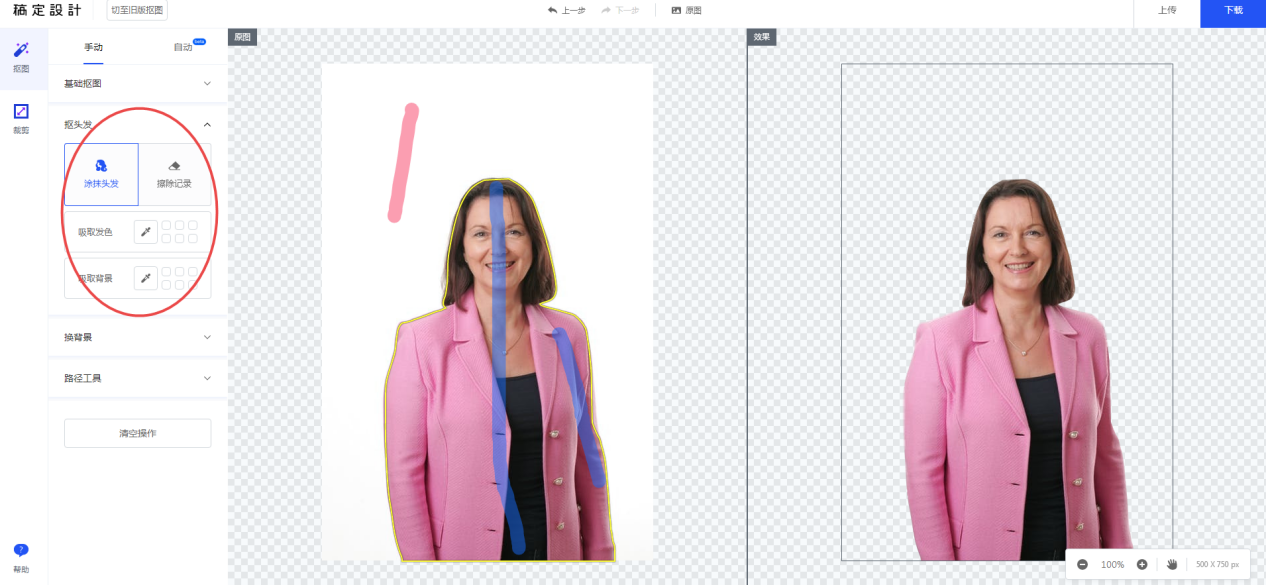
当我们将头发丝等细节内容细化结束后,就可以进行图片白色变透明的操作啦,只需要点击左侧的“换背景”进行透明色的更换即可,简单方便。
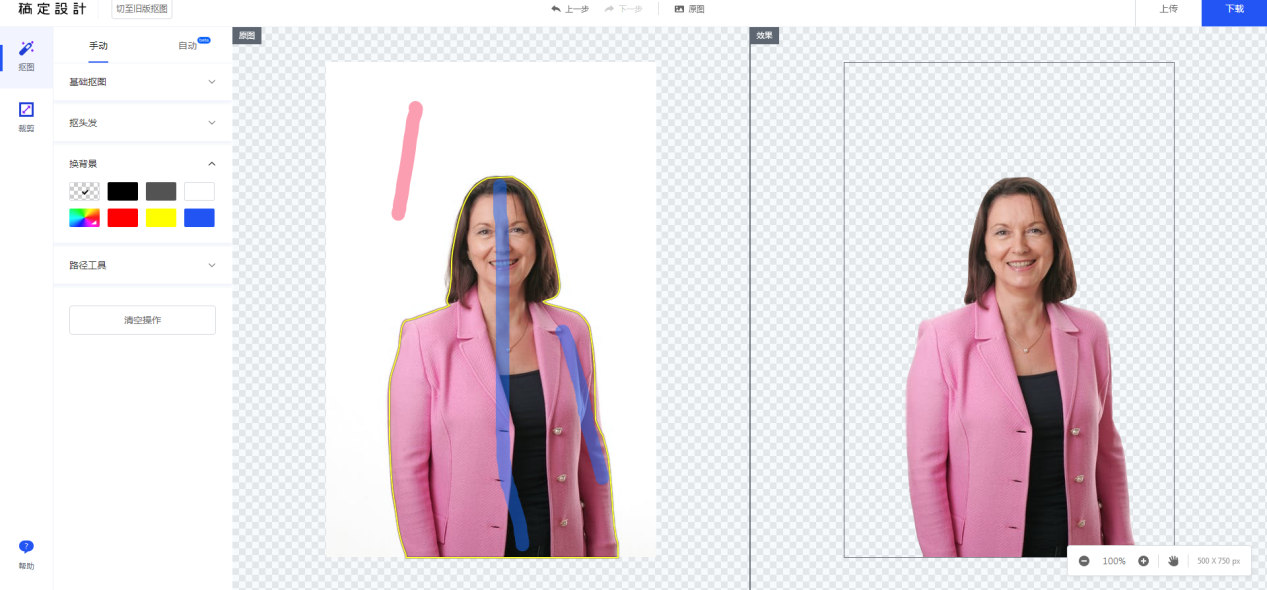
完成上述操作后,我们在检查无误后就可以下载使用了,是不是很简单方便呢?拥有稿定设计,帮你轻松搞定图片白色变透明的问题。妈妈再也不用担心你不会进行图片编辑啦。
点击下图,即可进入稿定抠图:
相关文章推荐:
接下来看看